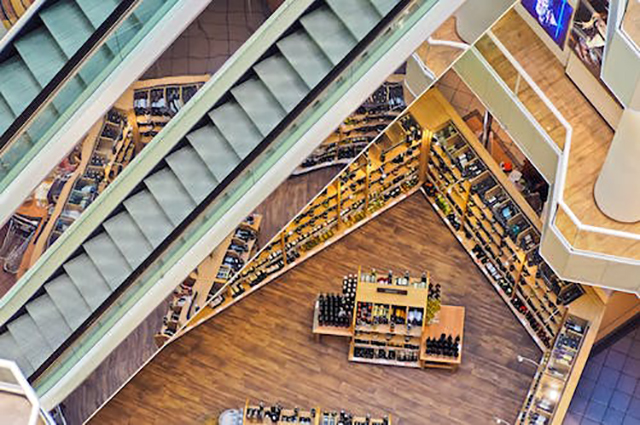打印机驱动在哪(win7自带打印机驱动在哪)
打印机作为办公室和家庭中必不可少的设备,随着科技的进步,现在的打印机可以提供更多的功能和更快的打印速度。但是,在安装打印机的过程中,我们可能会遇到一些问题,如需要安装驱动程序。那么,在Windows 7系统上,自带的打印机驱动在哪里呢?下面就让我们来一起了解一下。
Windows 7自带的打印机驱动在哪里

在Windows 7系统中,自带了一些常用的打印机驱动程序。这些驱动程序可以让我们不用重复下载和安装,省去了很多麻烦。而这些驱动程序的具体位置则分为以下两种情况:
1.自带驱动程序的位置

如果你在购买打印机时没有收到驱动程序光盘,或者你已经把光盘弄丢了,那么你可以在Windows 7系统中找到自带的驱动程序。具体步骤如下:
1. 点击“开始”按钮,选择“控制面板”。
2. 在控制面板中,找到“硬件和声音”选项,并点击“设备和打印机”。
3. 在设备和打印机页面中,选择你的打印机,右键点击弹出菜单,选择“打印机属性”。
4. 在弹出的对话框中,选择“高级”选项卡,并点击“新驱动程序”。
5. 接下来,系统会提示你选择驱动程序的位置,可以选择已有的驱动程序或者从其它位置选择驱动程序。
2.通过Windows Update自动更新驱动程序

如果你在连接打印机时没有安装驱动程序,系统会自动在Windows Update中搜索合适的驱动程序。如果找到了,系统就会自动安装。如果没有找到,系统会提示你手动安装驱动程序。
需要注意的是,在Windows 7系统中,自带的打印机驱动程序不一定适用于所有打印机。如果你的打印机型号比较特殊,可能需要到打印机厂商的官方网站下载驱动程序。
打印机驱动的作用

打印机驱动程序是连接计算机和打印机之间的必要桥梁。它的作用可以总结为以下几点:
1. 控制打印过程:打印机驱动程序可以控制打印过程中的各个环节,如控制打印机的输出数据、纸张长度、颜色等。
2. 支持特殊功能:有些打印机可以支持双面打印、多张合并打印、直接从U盘中打印等特殊功能,这些功能也需要打印机驱动程序来实现。
3. 兼容不同的操作系统:不同的操作系统使用的打印机驱动程序是不同的,打印机驱动程序需要根据不同的操作系统来实现兼容性。
如何选择适合的打印机驱动程序

选择适合的打印机驱动程序可以提高打印机的性能和稳定性,所以在选择时需要考虑以下几点:
1. 打印机型号:不同型号的打印机需要使用不同的驱动程序。
2. 操作系统:不同的操作系统需要使用不同的驱动程序。
3. 功能要求:如果需要使用一些特殊功能,需要选择支持这些功能的驱动程序。
4. 电脑性能:如果你的电脑性能较低,建议选择严格按照指令执行的驱动程序,这样可以避免系统崩溃。
如何安装打印机驱动程序

如果你需要安装打印机驱动程序,可以按照以下步骤操作:
1. 下载驱动程序:从打印机厂商的官方网站下载最新的驱动程序,以确保驱动程序的兼容性和稳定性。
2. 运行驱动程序:双击下载的安装包,按照提示完成安装。
3. 连接打印机:连接打印机到电脑,并按照系统提示进行驱动程序的安装。
4. 测试打印:打开需要打印的文档或图片,点击“打印”,确保打印机能够正常工作。
在使用打印机时,安装适合的打印机驱动程序可以让打印机正常工作,提高工作效率。如果你遇到打印机驱动程序的问题,可以按照以上方法来解决。
本站所有文章、数据、图片均来自互联网,一切版权均归源网站或源作者所有。
如果侵犯了你的权益请来信告知我们删除。